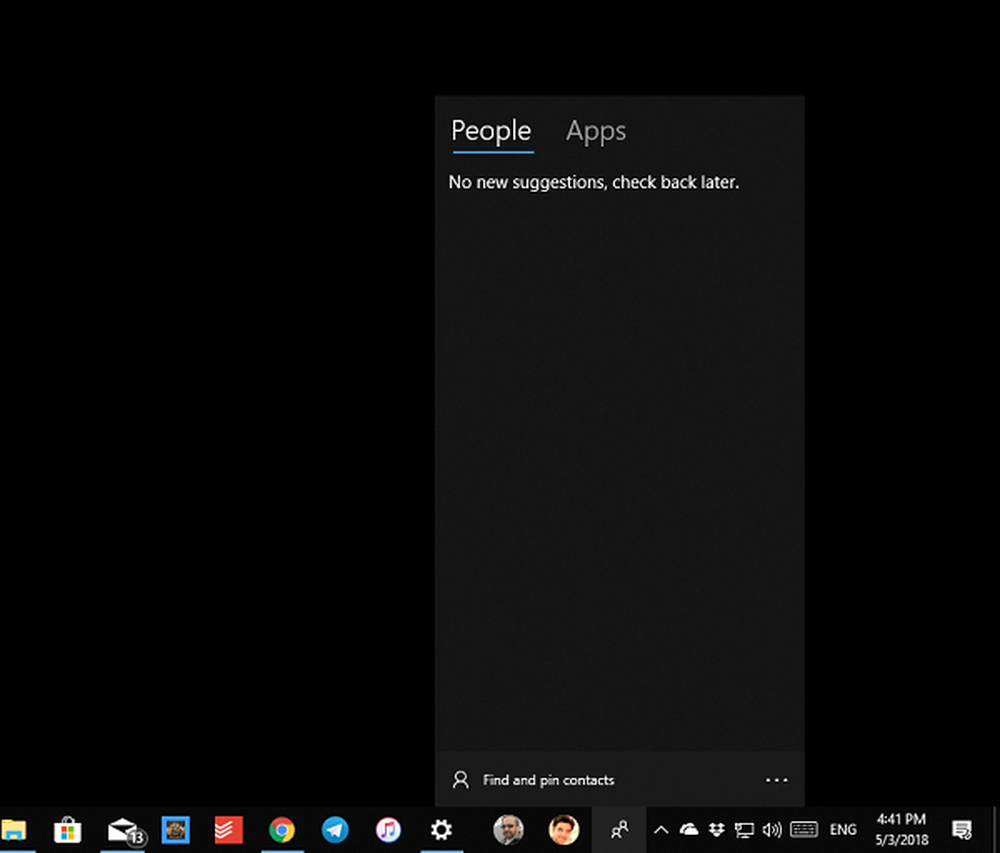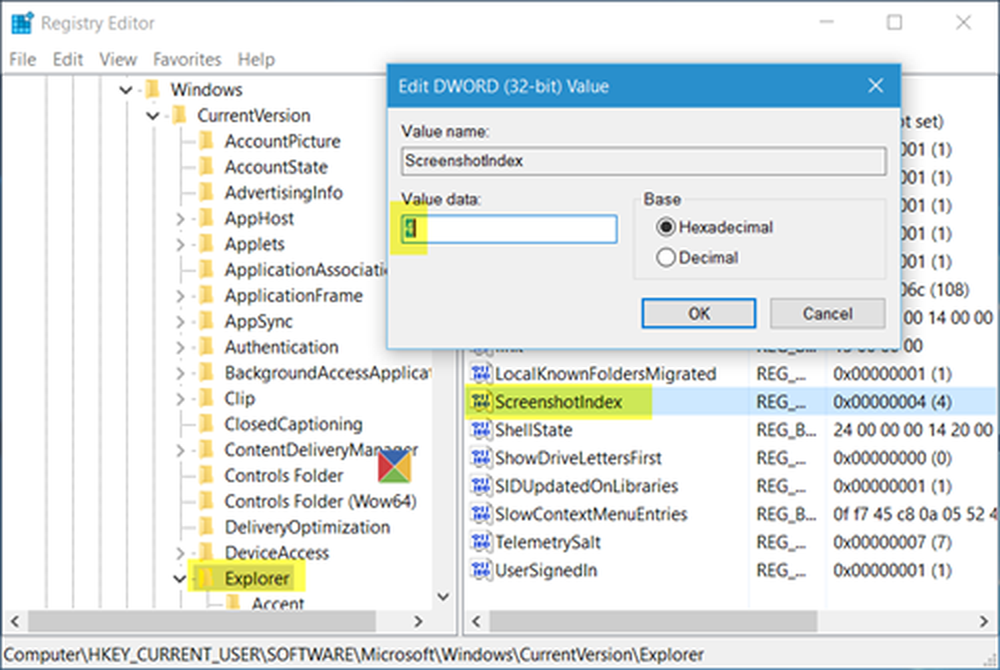Zurücksetzen oder erneutes Installieren von Microsoft Edge

Wiederherstellen der Standardeinstellungen in Microsoft Edge
Starten Sie Microsoft Edge und klicken Sie dann auf Mehr Aktionen Klicken Sie dann auf die Einstellungen.
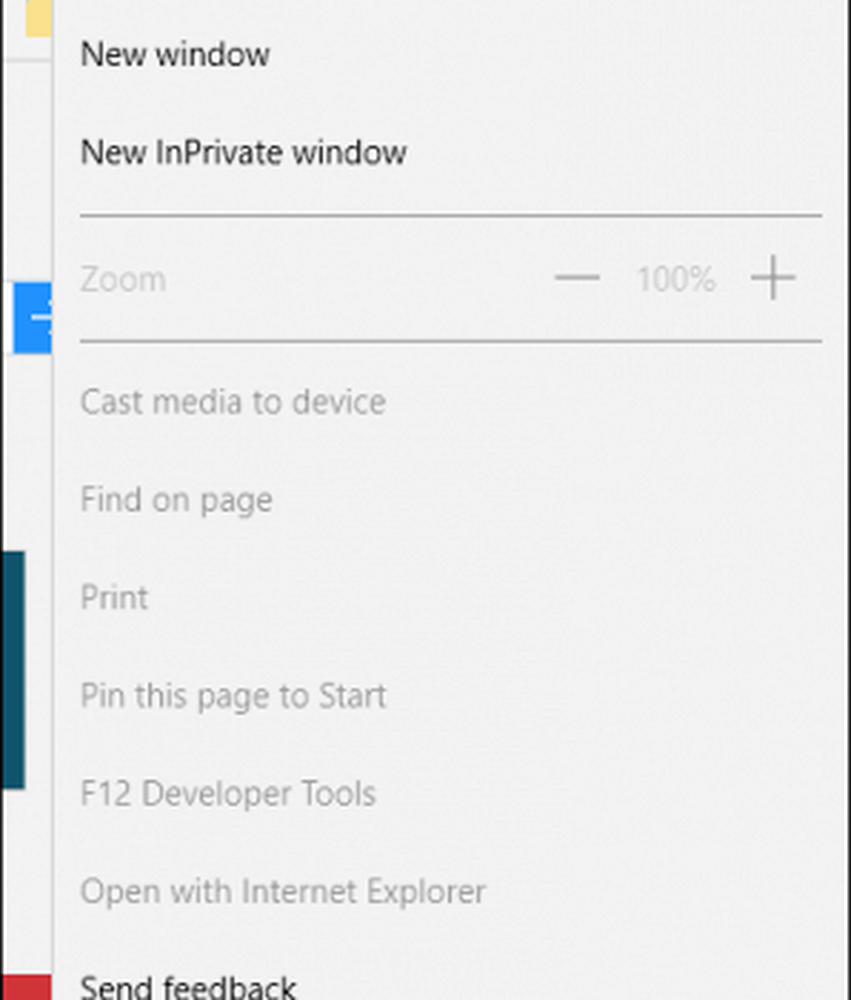
Scrollen Sie nach unten zu Browserdaten löschen dann klick Wählen Sie aus, was gelöscht werden soll.
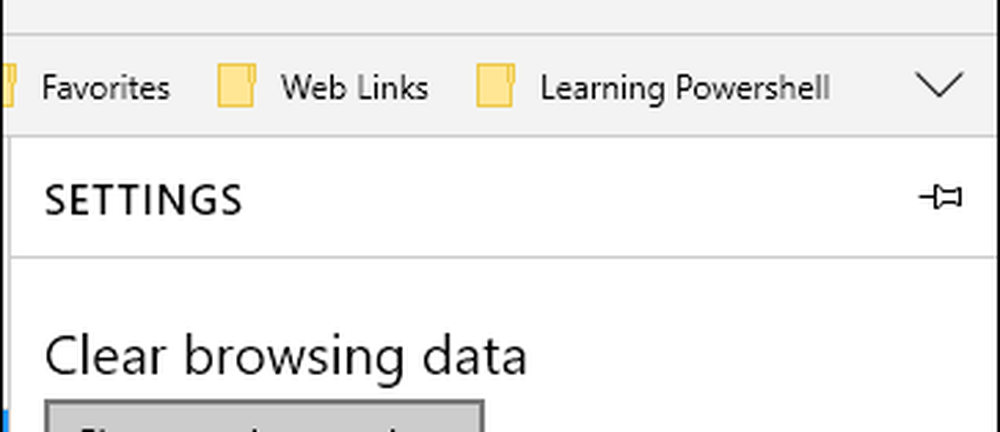
Standardmäßig Browserverlauf, Cookies, gespeicherte Websitedaten,und Zwischengespeicherte Datendateien werden geprüft, Sie können jedoch weitere Datenoptionen in der Liste auswählen. Das Zeig mehr Das reduzierte Menü zeigt weitere Optionen zur Auswahl.
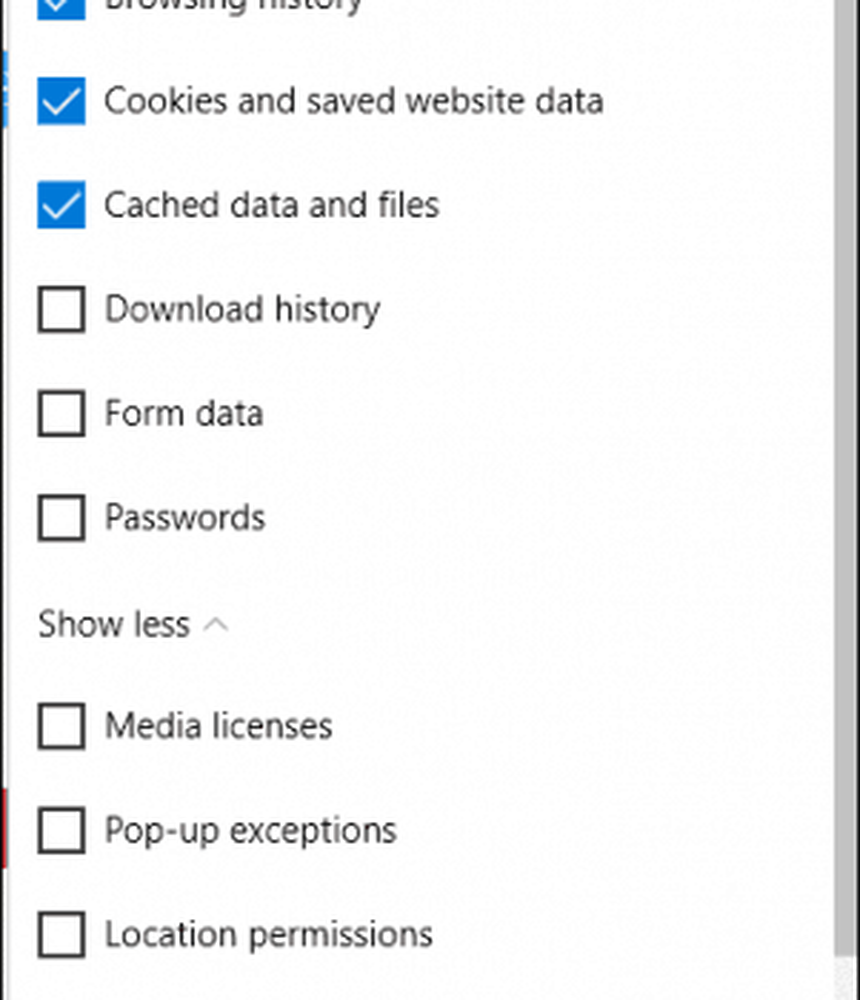
Um den gesamten Browser zurückzusetzen, überprüfen Sie alle Optionen und klicken Sie dann auf Löschen

Was ist, wenn Microsoft Edge nicht geöffnet wird?
Wenn ein Problem auftritt, bei dem Microsoft Edge nicht geöffnet wird, versuchen Sie, den Browser manuell zurückzusetzen. Dieser Teil ist geeky und fortgeschritten, aber er wird das Problem lösen. Drücken Sie Windows-Taste + R und Art: C: \ Benutzer \% Benutzername% \ AppData \ Local \ Packages.
Öffnen Sie den Ordner mit der Bezeichnung Microsoft.MicrosoftEdge_8wekyb3d8bbwe und löschen Sie alle Inhalte.
Wenn beim Entfernen des Inhalts aus dem Ordner Probleme auftreten, lesen Sie in unserem Artikel nach, wie Sie den Besitz eines Ordners übernehmen, und versuchen Sie es erneut.
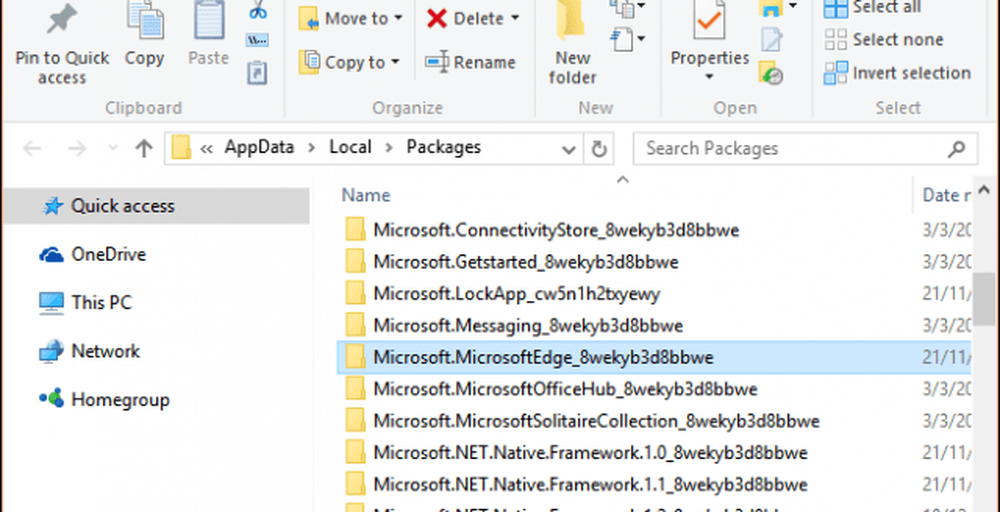
Klicken Sie anschließend auf Start und Art: Power Shell Klicken Sie mit der rechten Maustaste auf PowerShell und wählen Sie aus Führen Sie als Administrator aus.
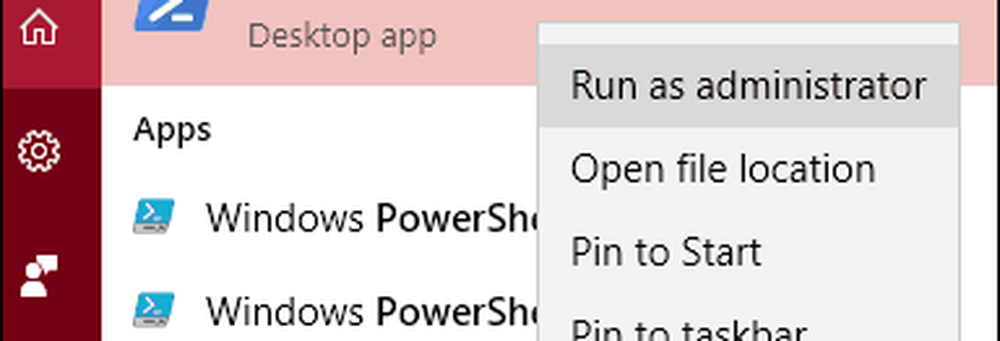
Starten Sie PowerShell mit Administratorrechten und geben Sie dann den folgenden Befehl aus. Dieser Befehl installiert Microsoft Edge neu:
Get-AppXPackage -AllUsers -Name Microsoft.MicrosoftEdge | Foreach Add-AppxPackage -DisableDevelopmentMode -Register "$ ($ _. InstallLocation) \ AppXManifest.xml" -Verbose

Die resultierende Ausgabe wird im PowerShell-Fenster angezeigt. Beenden Sie PowerShell und versuchen Sie, Edge erneut zu starten.

Microsoft wird voraussichtlich Erweiterungen für Edge im Windows 10 Redstone-Update (derzeit in der Vorschau für Insiders) einführen, das später in diesem Jahr erscheinen wird. Es ist gut zu wissen, wie diese Funktionen verwendet werden, wenn beschädigte Erweiterungen auftreten.